
视频编辑专家正如它的软件名字一般,它能够带给用户最实用的视频编辑功能,很多用户在使用视频编辑专家时不知道怎么将两段、甚至是多段视频进行合并,其实只需要利用其中的“视频合并”功能就可以轻松解决你的烦恼,想知道具体操作步骤方法的赶快来看看吧。
操作步骤如下:
1、首先需要先进入到视频编辑专家的主界面中,软件将会用户呈现多个视频编辑功能,包括格式转换、分割、配音等,如果你想要进行视频的合并,当然是要点击其中的“视频合并”功能选项啦,如下图所示:
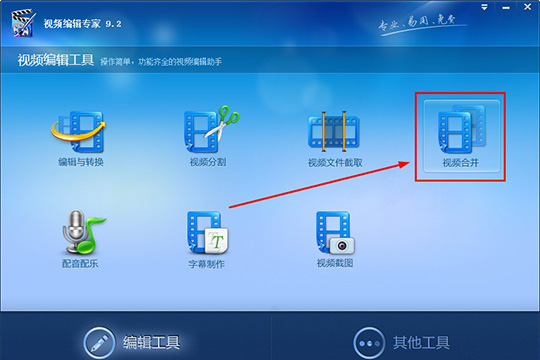
2、接着将会打开视频合并的界面,如果想要添加视频文件,只需要点击“添加”选项即可开始添加,如下图所示:
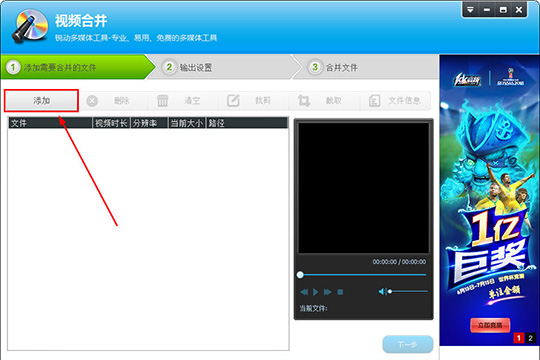
3、小编选取了两段视频,其实用户可以根据自己都需要添加多段视频,不过此视频合并功能只是将两段视频文件加在一起,并没有进行视频片段编辑的功能,大家在合并之前,如果觉得某些片段内容不太满意,其实是可以使用视频文件分割、截取进行截取自己满意的片段之后,再进行合并的;还有需要注意的一点,视频合并的方向是从文件列表从上到下的,也就是说如果此视频文件在此列表的上方,则会优先将此片段放在合并后的视频前部分,在确认并播放自己选取的几个视频是自己想要的之后,点击“下一步”选项即可开始输出设置,如下图所示:
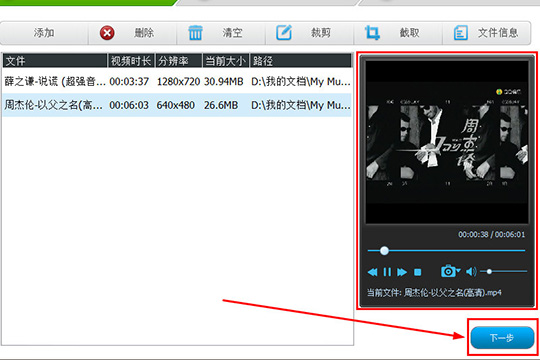
4、选择输出目录,之后根据自己的需要选择输出的目标格式,有需要的用户可以点击“显示详细设置”进行设置,不过基本上不需要做太大的改变,视频编辑专家已经将最优的设置呈现给大家了,最后点击“下一步”即可开始合并,如下图所示:
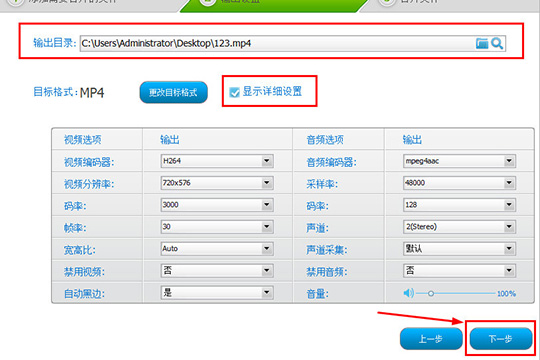
5、稍稍等待一会,将会弹出视频合并成功的提示,这时候就可以在之前选择的输出目录中,找到合并成功的视频文件了,如下图所示:
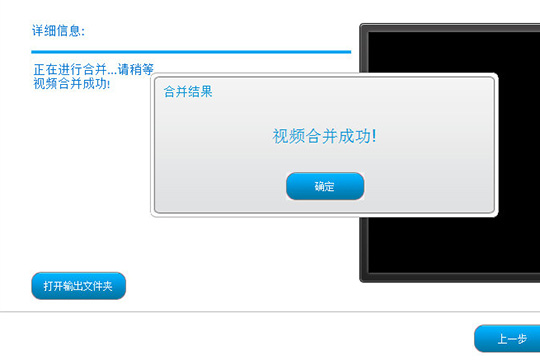
好啦,以上就是视频编辑专家怎么合并视频的全部内容啦,其实很多用户在网上看到的各种搞笑视频合集与游戏精彩片段,说不定都是通过此视频编辑专家进行合并的呢,想自己动手尝试的赶快试试吧!

当大家在用手机拍摄视频时没有注意,把手机竖着拍,或者手机方向拿倒了时,这样拍出的视频,在手机里看,它会自动给你“扶正”,可是,当把视频传到电脑,视频就横过来或倒过来了,这时候就可以使用视频编辑专家来帮助你了。

视频编辑专家是一款专业的视频编辑软件,其中的功能包含视频合并专家、视频分割专家、 视频截取专家等所有的功能,很多用户在使用过程不知道怎么往视频视频添加水印Logo,那么小编今天就来为大家讲讲吧!
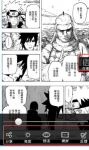
1、我们可以点击漫画页面的中间部分,就可以弹出阅读设置菜单。 2、在菜单中可以对漫画显示的亮度、方向等进行设置。 3、点击【亮度】,可以调整屏幕显示的亮度情况,如果是夜间看

苹果13将于9月24日正式发售,今年的iPhone13系列的话可以说是加量不加价的,还是吸引了很多小伙伴的眼光的,不过现在12代的话也是降价了不少的,大家觉得12和13买哪个呢?有什么区别呢?

纸嫁衣系列恐怖解谜游戏深受玩家喜爱,此前公布的纸嫁衣4迟迟不见消息,不过就在刚刚纸嫁衣4终极预告来袭!想必离正式上线时间也不远了!什么时候可以玩呢?来看看吧! 纸嫁衣4红

当大家在用手机拍摄视频时没有注意,把手机竖着拍,或者手机方向拿倒了时,这样拍出的视频,在手机里看,它会自动给你“扶正”,可是,当把视频传到电脑,视频就横过来或倒过来了,这时候就可以使用视频编辑专家来帮助你了。

视频编辑专家是一款专业的视频编辑软件,其中的功能包含视频合并专家、视频分割专家、 视频截取专家等所有的功能,很多用户在使用过程不知道怎么往视频视频添加水印Logo,那么小编今天就来为大家讲讲吧!

《DNF》黑鸦之境副本在3月25日正式上线。其中黑鸦之境周常副本是当前版本最为重要的副本之一,装备的升级需要通关这个副本获得的材料。下面小编就为大家带来《DNF》黑鸦之境周常副本的门槛介绍,一起来看看吧。

黎明觉醒简易绷带怎么获得?简易绷带是最简单的一种回复血量的医疗用品,可以随身携带,制作也是非常简单的,不过它回复的血量是比较少的。那么黎明觉醒中简易绷带的制作方法是什

黎明觉醒奥利雪山有哪些资源?奥利雪山是一个环境恶劣充满危险但是非常具有挑战性的一个地方,在雪山会有丰富的资源,很多喜欢挑战的玩家会前往雪山。那么黎明觉醒中奥利雪山的资